ペイントで画像を切り抜く
画像処理プログラム「Microsoftペイント」は、すべてのWindowsバージョンで利用できます。 もちろん、ペイントは高価なプログラムと競合することはできませんが、このソフトウェアを使用して画像を編集したり、特定のサイズにカットしたりすることはできます。

MicrosoftペイントはすでにWindowsに統合されています
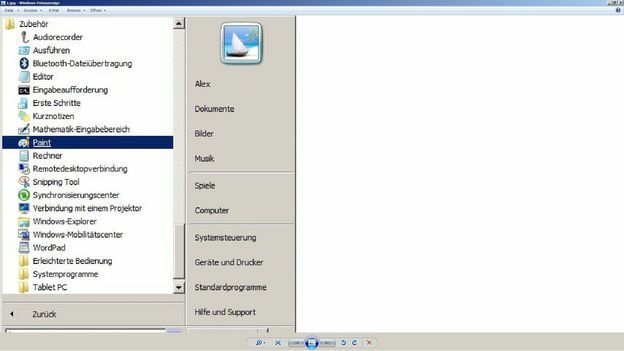
- あなたは__したいですか ピクチャー これらは、MicrosoftWindows画像表示プログラムで自動的に開くことができます。 ただし、このプログラムは画像の編集には適していません。 それでも、この目的のために追加のソフトウェアを購入またはダウンロードする必要はありません。
- 現在のすべてのバージョンのWindowsと古いMicrosoftオペレーティングシステムには、統合されたペイントソフトウェアがあります。 写真を編集して変更したり、特定の写真を別のサイズにカットしたりする場合は、自信を持ってペイントを使用できます。
- ペイントは常にWindowsのスタートメニューにあり、次の場所にもあります。 Windows 7 これを介して見つけられます。

ペイントで画像をトリミングする方法は次のとおりです
- 最初にペイントを開始するか([スタート]、[すべてのプログラム]、[アクセサリ]を使用)、マウスの右ボタンで画像を直接開いて[ペイント]を選択します。
- Paintにはさまざまな機能とツールが用意されており、画像をすばやく簡単に編集または変更できます。
- 「切り抜き」ツールはペイントメニューに直接ありますが、背景が灰色で選択できません。 画像をトリミングする前に、まず選択を行う必要があります。
- これを行うには、[選択]をクリックしてから、長方形または自由選択の形状をクリックします。
- 長方形選択フォームを使用すると、マウスの左ボタンで個別に大きな長方形を作成し、画像セクションを定義できます。 自由な選択は、非常に正確な作業に適しています。
- 最終的に選択が完了したら、「切り抜き」を押すだけで、ペイントによって新しい画像が自動的に作成されます。 あなたがしなければならないのはそれを閉じる前にフロッピーディスクアイコンを使用して新しい画像を保存することです。
画像縮小プログラムを使用してください-これはそれがどのように機能するかです
たとえば、デジタルカメラで撮った写真の多くは...

とともに ソフトウェア ペイントを使用して、任意の画像を個々のサイズにトリミングし、非常に専門的に編集できます。 ペイントという名前は実際には純粋なペイントプログラムを示唆しているはずですが、フリーソフトウェアはで最も便利なプログラムの1つです ウィンドウズ.
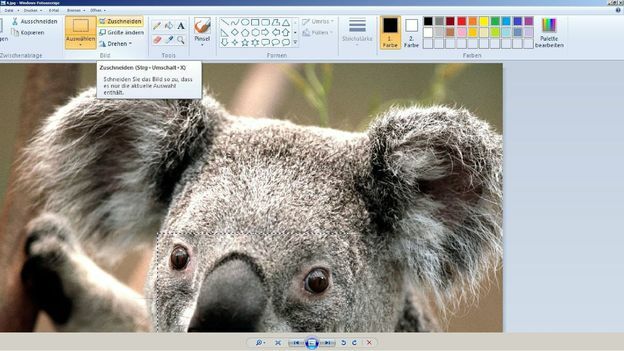
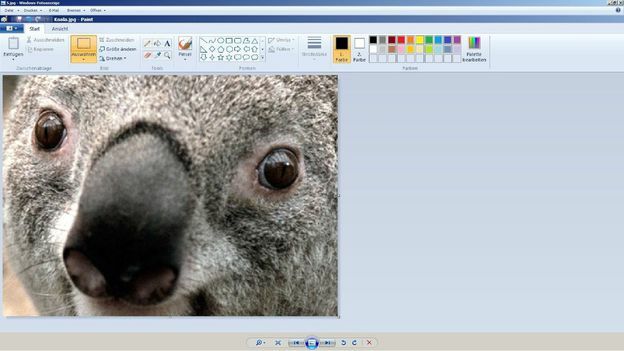
この記事はどの程度役に立ちましたか?

